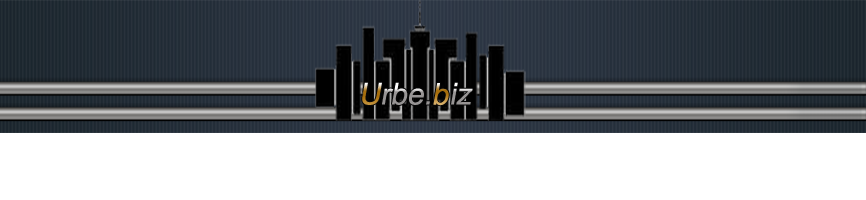ANIMACION BASICA CON IMAGE READY
ESTA ANIMACION SE PUEDE HACER CON TEXTO O IMAGENES, SE PROCEDE DE MANERA SIMILAR , EN UN PROXIMO TUTO LO HARE CON IMAGENES Y VERAN QUE ES PARECIDO
ABRIMOS DOCUMENTO NUEVO EN PHOTOSHOP Y LO PINTAMOS, PUEDE SER DE CUALQUIER COLOR YO LO PINTARE DE NEGRO Y ESCRIBINOS UN TEXTO EN COLOR/MIRAR BIEN LAS CAPAS)

https://i.servimg.com/u/f31/12/51/04/14/tuto110.jpg
SI MIRAN CADA CAPA TIENE UN DIBUJO DE UN OJO, ESTO SIGNIFICA LA VISTA DE LA CAPA, OSEA SI LA MOSTRAMOS O NO
DESELECCIOANMOS EL OJO DEL PRIMER TEXTO, VERAN QUE EL DOCUMENTO NEGRO QUEDA SIN EL TEXTO

https://i.servimg.com/u/f31/12/51/04/14/tuto210.jpg
ESCRIBIMOS OTRO TEXTO EN OTRO COLOR

https://i.servimg.com/u/f31/12/51/04/14/tuto310.jpg
OCULTAMOS EL OJITO DEL SEGUNDO TEXTO Y NUEVAMENTE NUESTRO DOCUMENTO QUEDARA SIN EL TEXTO

https://i.servimg.com/u/f31/12/51/04/14/tuto410.jpg
ESCRIBIMOS EL TERCER TEXTO EN OTRO COLOR

https://i.servimg.com/u/f31/12/51/04/14/tuto510.jpg
EL TUTORIAL MUESTRA COMO HACER CON TEXTOS SIMPLES, AUNQUE SE LE PUEDEN HACER EFECTOS A CADA UNO DE ELLOS HACIENDO CLICK EN OPCIONES DE FUSION.
BUENO SEGUIMOS, YA TENEMOS LOS TEXTOS LISTOS, AHORA VAMOS A ANIMARLOS, PARA ELLO HACEMOS CLICK EN IMAGE READY

NOS LLEVARA A LA ZONA DE ANIMACION DEL PROGRAMA , SE VERA ASI

https://i.servimg.com/u/f31/12/51/04/14/tuto710.jpg
PUEDE SER QUE LA VENTANA DE ANIMACION NO SE ENCUENTRE ABIERTA , PARA ABRIRLA IR A EL MENU DE ARRIBA>VENTANAS>Y SELECCIONAR ANIMACION

https://i.servimg.com/u/f31/12/51/04/14/tuto810.jpg
UNA VEZ ABIRTA LA VENTANA DE ANIMACION VEREMOS QUE SOLO HAY UN CUADRO

https://i.servimg.com/u/f31/12/51/04/14/tuto910.jpg
ESTA ANIMACION SE PUEDE HACER CON TEXTO O IMAGENES, SE PROCEDE DE MANERA SIMILAR , EN UN PROXIMO TUTO LO HARE CON IMAGENES Y VERAN QUE ES PARECIDO
ABRIMOS DOCUMENTO NUEVO EN PHOTOSHOP Y LO PINTAMOS, PUEDE SER DE CUALQUIER COLOR YO LO PINTARE DE NEGRO Y ESCRIBINOS UN TEXTO EN COLOR/MIRAR BIEN LAS CAPAS)

https://i.servimg.com/u/f31/12/51/04/14/tuto110.jpg
SI MIRAN CADA CAPA TIENE UN DIBUJO DE UN OJO, ESTO SIGNIFICA LA VISTA DE LA CAPA, OSEA SI LA MOSTRAMOS O NO
DESELECCIOANMOS EL OJO DEL PRIMER TEXTO, VERAN QUE EL DOCUMENTO NEGRO QUEDA SIN EL TEXTO

https://i.servimg.com/u/f31/12/51/04/14/tuto210.jpg
ESCRIBIMOS OTRO TEXTO EN OTRO COLOR

https://i.servimg.com/u/f31/12/51/04/14/tuto310.jpg
OCULTAMOS EL OJITO DEL SEGUNDO TEXTO Y NUEVAMENTE NUESTRO DOCUMENTO QUEDARA SIN EL TEXTO

https://i.servimg.com/u/f31/12/51/04/14/tuto410.jpg
ESCRIBIMOS EL TERCER TEXTO EN OTRO COLOR

https://i.servimg.com/u/f31/12/51/04/14/tuto510.jpg
EL TUTORIAL MUESTRA COMO HACER CON TEXTOS SIMPLES, AUNQUE SE LE PUEDEN HACER EFECTOS A CADA UNO DE ELLOS HACIENDO CLICK EN OPCIONES DE FUSION.
BUENO SEGUIMOS, YA TENEMOS LOS TEXTOS LISTOS, AHORA VAMOS A ANIMARLOS, PARA ELLO HACEMOS CLICK EN IMAGE READY

NOS LLEVARA A LA ZONA DE ANIMACION DEL PROGRAMA , SE VERA ASI

https://i.servimg.com/u/f31/12/51/04/14/tuto710.jpg
PUEDE SER QUE LA VENTANA DE ANIMACION NO SE ENCUENTRE ABIERTA , PARA ABRIRLA IR A EL MENU DE ARRIBA>VENTANAS>Y SELECCIONAR ANIMACION

https://i.servimg.com/u/f31/12/51/04/14/tuto810.jpg
UNA VEZ ABIRTA LA VENTANA DE ANIMACION VEREMOS QUE SOLO HAY UN CUADRO

https://i.servimg.com/u/f31/12/51/04/14/tuto910.jpg
Última edición por MISSARG el Jue Dic 11, 2008 9:52 pm, editado 3 veces